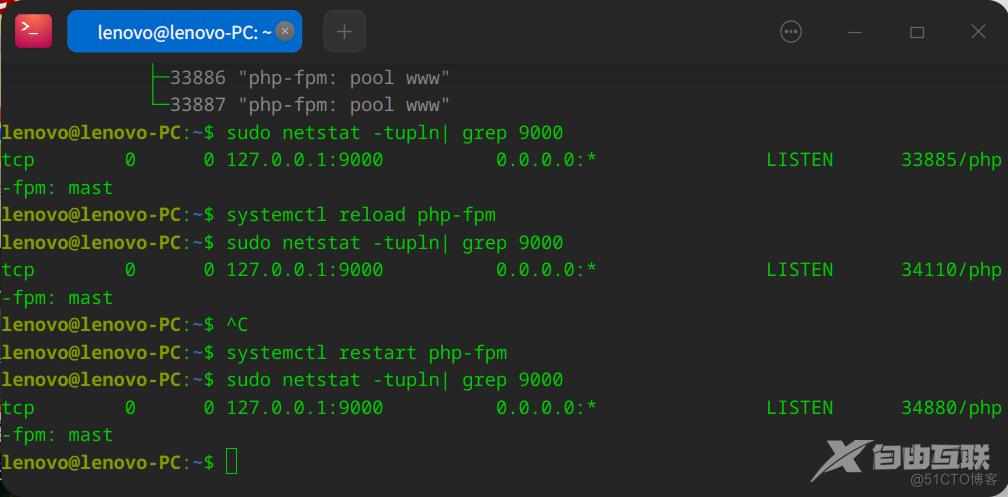php-fpm开机自启动详细教程 一、创建服务 1.服务创建的位置 # 我这里有两个创建服务的路径-- /etc/systemd/system/-- /lib/systemd/system/# 服务名的要求-- xxx.service 后缀名为.service结尾# 创建服务命
php-fpm开机自启动详细教程
一、创建服务
1.服务创建的位置
# 我这里有两个创建服务的路径
-- /etc/systemd/system/
-- /lib/systemd/system/
# 服务名的要求
-- xxx.service 后缀名为.service结尾
# 创建服务命令
$ sudo vim /lib/systemd/system/php-fpm.service

2.php-fpm服务的内容
# 内容如下(pid,php-fpm,conf路径按照个人的实际路径修改)
输入a,可以修改文件
按下esc键,然后按ZZ,就可以保存退出
[Unit]
Description=The PHP FastCGI Process Manager
After=syslog.target network.target
[Service]
Type=simple
PIDFile=/usr/local/php/php8.1/var/run/php-fpm.pid
ExecStart=/usr/local/php/php8.1/sbin/php-fpm
ExecReload=/bin/kill -USR2 $MAINPID
ExecStop=/bin/kill -SIGINT $MAINPID
[Install]
WantedBy=multi-user.target
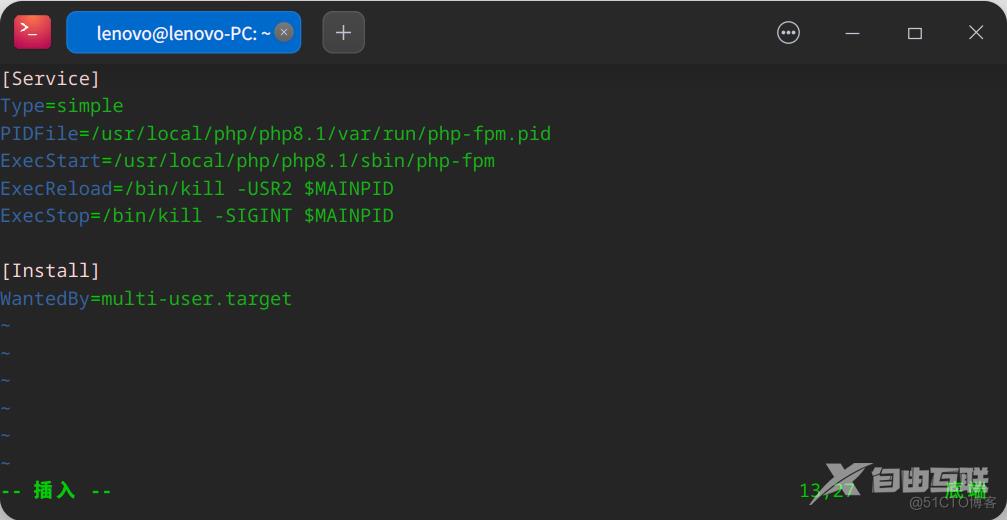
二、启动php-fpm
$ systemctl start php-fpm --启动php-fpm服务
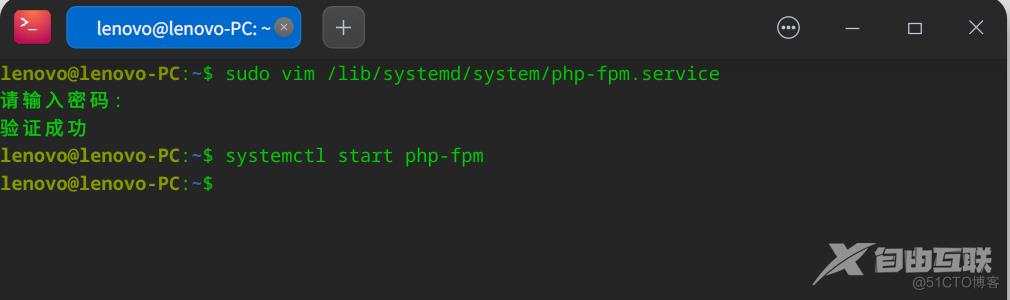
三、检查服务是否开机启动
$ systemctl is-enabled php-fpm.service --查看是否开机启动

$ systemctl enable php-fpm.service --设置开机自动动
Created symlink /etc/systemd/system/multi-user.target.wants/php-fpm.service → /lib/systemd/system/php-fpm.service.
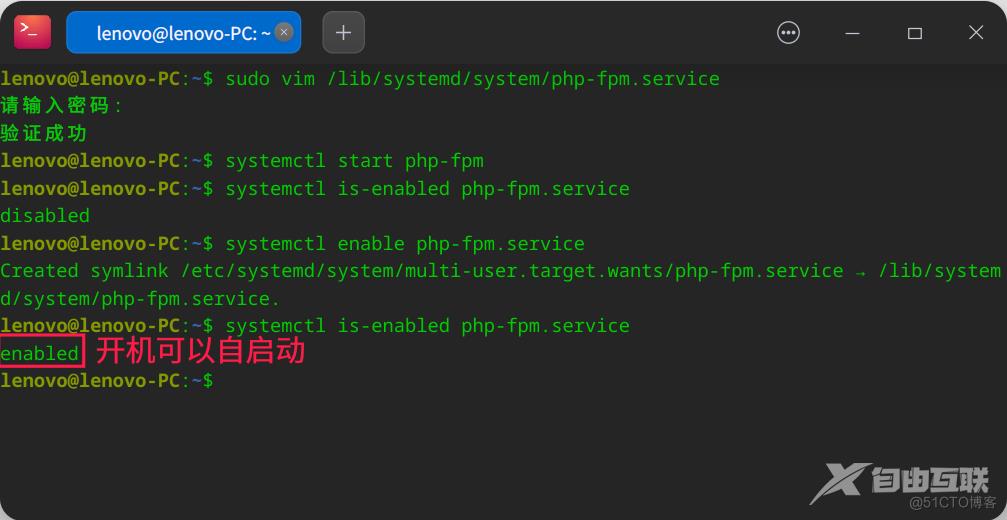
四、服务的常用命令
1.查看服务的状态
$ systemctl start php-fpm --启动服务
$ systemctl status php-fpm --查看服务的状态
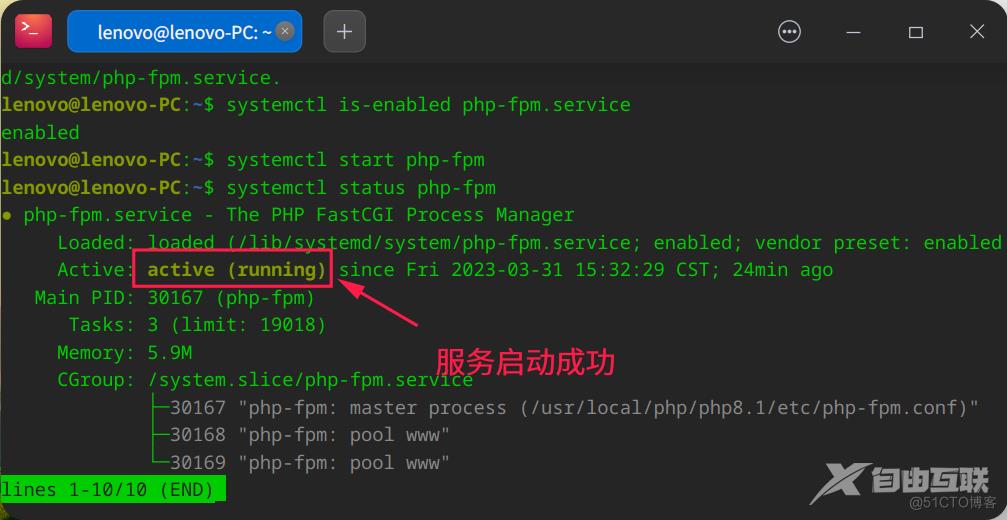
2.停止服务
$ systemctl stop php-fpm
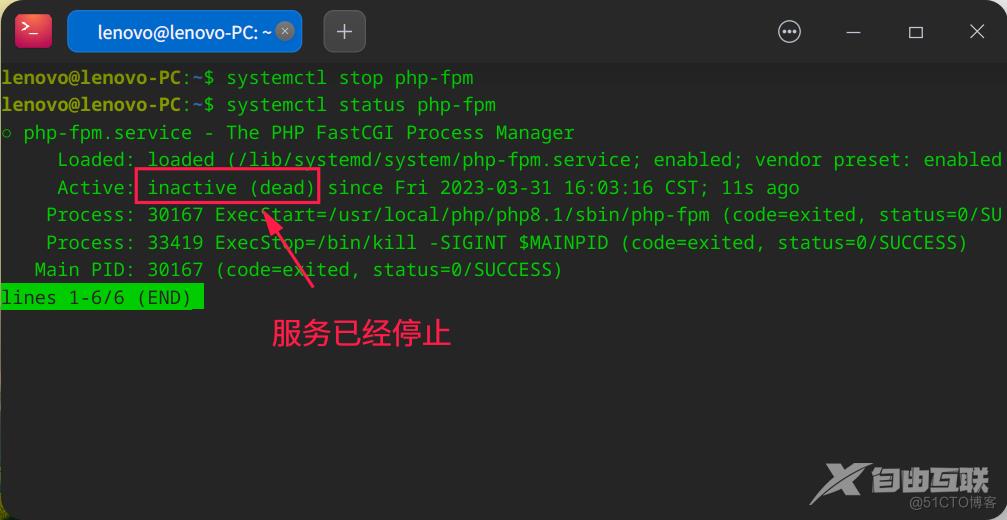
3.重新加载/重启服务
$ systemctl reload php-fpm --重新加载
$ systemctl restart php-fpm --重启
$ sudo netstat -tupln| grep 9000 --查看端口号9000